OneDrive klasöründe bulunan klasörleri veya dosyaları silmeye veya taşımaya çalışırken birkaç Windows kullanıcısı Hata 0x8007016A ile karşılaşıyor. Hata koduna mesaj eşlik eder 'Bulut Dosya Sağlayıcısı Çalışmıyor' . Etkilenen kullanıcıların çoğu, bu hata mesajının OneDrive'ın güncel bir sürümüyle ortaya çıktığını bildirdi. Çoğu durumda, sorunun Windows 10'da meydana geldiği bildirilmektedir.

Hata 0x8007016A: Bulut Dosyası sağlayıcısı çalışmıyor
Hata 0x8007016A'ya neden olan nedir: Bulut Dosya sağlayıcısı çalışmıyor?
Bu sorunu, çeşitli kullanıcı raporlarına ve bu sorunu çözmek için en yaygın olarak kullanılan onarım stratejilerine bakarak araştırdık. Görünüşe göre, bu sorunun ortaya çıkmasına yol açabilecek birkaç farklı suçlu var:
- Kötü Windows 10 güncellemesi (KB4457128) - Görünüşe göre, bu belirli hatadan kötü bir Windows 10 güncellemesi de sorumlu olabilir. Bazı kullanıcılar için KB4457128 güvenlik güncelleştirmesi, OneDrive'ın otomatik eşitleme özelliğini tamamen bozdu. Bu senaryo uygulanabilirse, hataya yönelik düzeltmeyi yükleyerek sorunu çözebilmelisiniz.
- Talep Üzerine Dosya etkinleştirildi - Bazı durumlarda, sorun yalnızca OneDrive’ın İsteğe Bağlı Dosya özelliği Ayarlar menüsünden etkinleştirildiğinde ortaya çıkıyor. Etkilenen birkaç kullanıcı, Ayarlar seçeneklerine erişerek ve Talep Üzerine Dosya'yı devre dışı bırakarak sorunu çözmeyi başardı.
- OneDrive için eşitleme devre dışı bırakıldı - El ile kullanıcı müdahalesi veya güç tasarrufu yapmaya çalışan üçüncü taraf bir yardımcı program, OneDrive'ın eşitleme özelliğini devre dışı bırakması durumunda bu hatadan sorumlu olabilir. Bu durumda, OneDrive ayarlarına erişerek ve eşitleme özelliğini yeniden etkinleştirerek sorunu çözebileceksiniz.
- PowerPlan, senkronizasyon özelliğini sınırlıyor - Senkronizasyon özelliğini tamamen devre dışı bırakma potansiyeline sahip olduğundan, bir dizüstü bilgisayarda, dizüstü bilgisayarda veya ultrabook'ta bu sorundan koruyucu bir güç planı da sorumlu olabilir. Bu senaryo uygulanabilirse, Dengeli veya Yüksek Performans odaklı bir güç planına geçerek sorunu çözebilmelisiniz.
- Bozuk OneDrive dosyaları - OneDrive kurulum klasöründeki dosya bozulması, bu hata kodunun görünmesinden de sorumlu olabilir. Bu durumda, bir CMD komutu çalıştırarak OneDrive uygulamasını sıfırladıktan sonra hata çözülecektir.
- Glitched OneDrive klasörü - Bu hatanın bir başka olası nedeni, bir Onedrive klasörünün yarı eşitlenmiş bir durumda sıkışmasıdır. Bu senaryo ile karşılaşan etkilenen kullanıcıların çoğu, klasörü zorla kaldırmak için bir POwershell komutu kullanarak veya bir onarım yüklemesi gerçekleştirerek sorunu çözmeyi başardı.
Şu anda bir düzeltme arıyorsanız Hata 0x8007016A: Bulut Dosyası sağlayıcısı çalışmıyor , bu makale size birkaç farklı sorun giderme adımı sağlayacaktır. Aşağıda, benzer durumdaki diğer kullanıcıların bu sorunu çözmek ve OneDrive'ın normal işlevselliğini sürdürmek için başarıyla kullandığı olası düzeltmelerin bir koleksiyonunu bulacaksınız.
Mümkün olduğunca verimli kalmanızı sağlamak için, yöntemleri sunuldukları sırayla izlemenizi ve mevcut durumunuz için geçerli olmayan bu olası düzeltmeleri göz ardı etmenizi öneririz. Aşağıdaki yöntemlerden biri, neden olan suçludan bağımsız olarak sorunu çözmekle yükümlüdür.
Yöntem 1: Windows 10'u en son sürüme güncelleme (varsa)
Görünüşe göre, Windows 10 kullanıyorsanız, sorun büyük olasılıkla 12 Ekim'de tanıtılan kötü bir güncellemeden kaynaklanıyor. Bu güncelleme, Onedrive'ın birçok kullanıcı için eşitleme özelliğini etkili bir şekilde bozdu. Neyse ki Microsoft, sorun için bir düzeltme yayınlamakta oldukça hızlı davrandı ve WU (Windows Update) aracılığıyla bunu herkesin kullanımına sundu.
Ancak, kötü güncellemeyi yüklediyseniz (KB4457128) ancak düzeltmeyi yükleyemediyseniz, sonuç olarak bu sorunla karşılaşıyor olabilirsiniz. Bu özel durum mevcut durumunuz için geçerliyse, düzeltmeyi yükleyerek sorunu çözebilmelisiniz. Bunu yapmanın en basit yolu, WU'nun mevcut her bekleyen güncelleştirmeyi yüklemesini sağlamaktır.
İşte WU'yu Windows 10'da bekleyen her güncellemeyi yüklemeye zorlamak için hızlı bir kılavuz:
- Basın Windows tuşu + R açmak için Çalıştırmak iletişim kutusu. Sonra yazın 'Ms-settings: windowsupdate' metin kutusunun içinde ve Giriş açmak için Windows güncelleme sekmesi Ayarlar app.
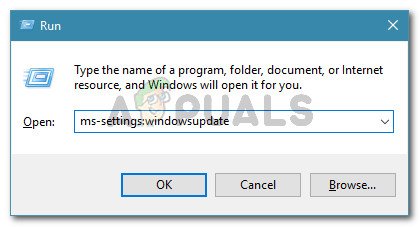
Çalıştır iletişim kutusu: ms-settings: windowsupdate
- Windows Update sekmesine girdikten sonra, sağ tarafa gidin ve Güncellemeleri kontrol et bekleyen güncellemelerin olup olmadığını incelemek için.
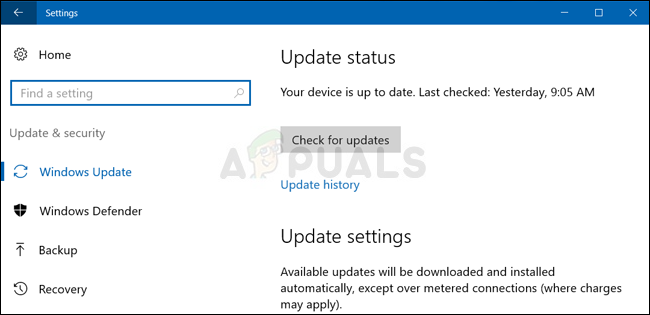
Windows 10'da güncellemeleri kontrol etme
- Yeni güncellemeler belirlenirse, bekleyen her güncellemeyi yüklemek için ekrandaki talimatları izleyin.
Not: Bu prosedür sırasında yeniden başlatmanız istenirse, bunu yapın, ancak bir sonraki yeniden başlatma dizisinden sonra bu ekrana döndüğünüzden ve kalan Windows güncellemelerinin kurulumuna devam ettiğinizden emin olun. - Mevcut her güncelleme yüklendikten sonra, bilgisayarınızı bir kez daha yeniden başlatın ve bir sonraki başlatma sırası tamamlandığında sorunun çözülüp çözülmediğine bakın.
Hala karşılaşıyorsanız Hata 0x8007016A: Bulut Dosya sağlayıcısı çalışmıyor OneDrive hizmetinde bulunan belirli dosya veya klasörlerle, aşağıdaki sonraki yönteme geçin.
Yöntem 2: İsteğe Bağlı Dosyayı Devre Dışı Bırakma
Etkilenen kullanıcıların çoğu, sorunu devre dışı bırakarak çözmeyi başardıklarını bildirdi. İsteğe Bağlı Dosyalar OneDrive'ın Ayarlar menüsünden ve ardından yarı senkronize edilmiş dosyayı OneDrive'dan silme. Bu prosedür, bir dosyanın tam olarak senkronize edilmediği durumlarda etkilidir - bir küçük resme sahiptir, ancak dosya boyutu 0 KB'dir.
Bunu yaptıktan ve bilgisayarlarını yeniden başlattıktan sonra, etkilenen kullanıcıların çoğu, Hata 0x8007016A: Bulut Dosya sağlayıcısı çalışmıyor OneDrive'da bulunan bir dosya veya klasörü açmaya veya silmeye çalıştıklarında artık oluşmuyordu. Bu, birkaç yıldır OneDrive'da yinelenen bir hata olmuştur ve bunu yazarken hala yamalanmadan kalır.
OneDrive Ayarlarından Talep Üzerine Dosya talep etme ve yarı eşitlenmiş dosyayı paylaşılan klasörden silme konusunda hızlı bir kılavuz:
- OneDrive'ın ana hizmetinin çalıştığından emin olun. Değilse, bilgisayarınızı yeniden başlatın veya Windows tuşu + R açmak için Çalıştırmak iletişim kutusu. Sonra yazın 'Cmd' ve bas Giriş açmak için Komut istemi pencere.
- Yükseltilmiş Komut İstemi'nin içine, ana OneDrive hizmetini otomatik olarak başlatmak için aşağıdaki komutu yazın:
başlat% LOCALAPPDATA% Microsoft OneDrive OneDrive.exe / client = Kişisel
Not: OneDrive hizmeti zaten etkinse, ilk iki adımı atlayın ve doğrudan 3. adıma geçin.
- OneDrive hizmetinin etkinleştirildiğinden emin olduktan sonra, ekranın sağ alt bölümüne gidin ve OneDrive simgesini bulun. Gördüğünüzde üzerine sağ tıklayın, ardından Daha simgesine ve ardından tıklayın Ayarlar bağlam menüsünden.
Not: Hareket halindeyken OnDrive simgesini göremiyorsanız, OneDrive simgesini görünür hale getirmek için görev çubuğunuzdaki Gizli simgeleri göster okuna tıklayın. - Microsoft OneDrive özelliklerinin içine girdikten sonra, Ayarlar sekmesine gidin, ardından aşağı kaydırarak İsteğe Bağlı Dosyalar bölümüne gidin ve ilgili kutuyu işaretleyin Yerden tasarruf edin ve kullandıkça dosyaları indirin .
- Tıklayın Tamam değişiklikleri kaydetmek ve OneDrive hizmetinin yeniden başlamasını beklemek için.
- OneDrive görev çubuğu simgesine ve ardından Açık dosya yeni açılan menüden.
- Sorunla karşılaştığınız klasörü bulun (sorunu ortaya çıkaran 0x8007016A hata). Gördüğünüzde, üzerine sağ tıklayın ve seçin Sil.
- Yarı eşitlenmiş klasör silindiğinde, işletim sisteminizi OneDrive hizmetlerini ve bağımlılıklarını tamamen yeniden başlatmaya zorlamak için bilgisayarınızı yeniden başlatın.
- Bir sonraki başlatma tamamlandığında, OneDrive klasöründeki dosyaları taşımaya, silmeye veya yeniden adlandırmaya çalışarak sorunun çözülüp çözülmediğine bakın.

OneDrive için İsteğe Bağlı Dosyayı Devre Dışı Bırak
Yukarıdaki talimatları uygulamanıza rağmen hala aynı hata mesajıyla karşılaşıyorsanız, aşağıdaki sonraki yönteme geçin.
Yöntem 3: Eşitlemeyi sürdürme
Ayrıca, OneDrive eşitlemesinin ayarlar menüsünde geçici olarak devre dışı bırakılmış olması nedeniyle bu sorunla karşılaşmanız da mümkündür. Bu, manuel kullanıcı müdahalesinin bir sonucu olarak veya bir güç planının veya başka bir üçüncü taraf uygulamasının güç tasarrufu yapmak için senkronizasyon işlemini devre dışı bırakmasının bir sonucu olarak gerçekleşebilir.
Etkilenen birkaç kullanıcı, OneDrive ayarlarına erişerek ve eşitleme sürecini devam ettirerek sorunu çözmeyi başardı. Bunu yaptıktan ve hizmeti yeniden başlattıktan sonra, etkilenen kullanıcıların çoğu sorunun çözüldüğünü bildirdi.
Windows 10'da OneDrive eşitlemesini sürdürmek için hızlı bir kılavuz:
- Basın Windows tuşu + R Çalıştır iletişim kutusunu açmak için. Sonra yazın 'Cmd' ve bas Giriş Komut İstemi açmak için.
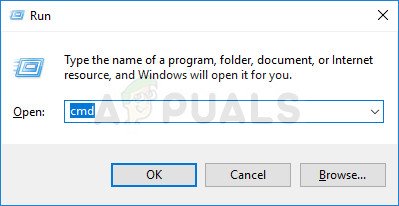
CMD'yi Çalıştırma kutusundan çalıştırma
- Komut istemi penceresinin içine aşağıdaki komutu yazın ve Giriş OneDrive hizmetinin çalıştığından emin olmak için:
başlat% LOCALAPPDATA% Microsoft OneDrive OneDrive.exe / client = Kişisel
- İşlem başladığında, Onedrive görev çubuğu simgesine ve ardından Daha yeni açılan menüden.
- Yeni açılan içerik menüsünden Senkronizasyonu Devam Ettir OneDrive'ın normal işlevselliğini sürdürmek ve dosyayı özgürce eşitlemesine izin vermek için.
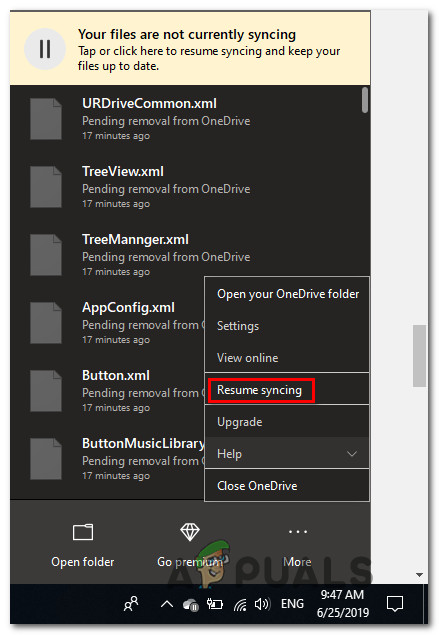
OneDrive'da otomatik eşitlemeyi sürdürme
- Bunu yaptıktan sonra, daha önce 0x8007016A hatasını tetikleyen klasörü açın ve sorunu yeniden oluşturmaya çalışın.
Senkronizasyonun etkinleştirildiğinden emin olmanıza rağmen aynı hata mesajı hala görünüyorsa, aşağıdaki sonraki yönteme geçin.
Yöntem 4: Güç planını değiştirme (varsa)
Birkaç farklı kullanıcının bildirdiği gibi, bu belirli sorun, pil gücünü korumak için gerçekten senkronizasyon özelliğini durduran kısıtlayıcı bir güç planı kullanıyorsanız da ortaya çıkabilir. Açıkçası, bu yalnızca dizüstü bilgisayarlarda ve diğer taşınabilir bilgisayarlarda olabilir.
Etkilenen birkaç kullanıcı, şu adrese erişerek sorunu çözmeyi başardıklarını bildirdi. Güç seçenekleri menü ve dosya senkronizasyonunun durmasını içermeyen bir güç planına geçiş yapma.
İşletim sisteminizin OneDrive'ın eşitleme özelliğini engellemediğinden emin olmak için Windows bilgisayarınızdaki güç planını değiştirmeye yönelik hızlı bir kılavuz:
- Basın Windows tuşu + R açmak için Çalıştırmak iletişim kutusu. Ardından, ' powercfg.cpl 'Metin kutusunun içinde' ve Giriş açmak için Güç seçenekleri Menü.
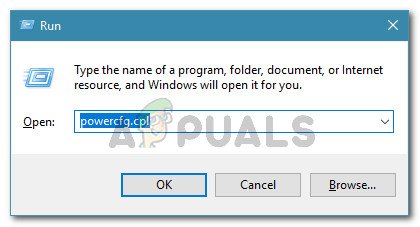
Çalışan iletişim kutusu: powercfg.cpl
- İçine girdiğinizde Güç seçenekleri planlayın, sağdaki bölmeye geçin ve etkin güç planını Güç Tasarrufu -e Dengeli veya Yüksek performans.
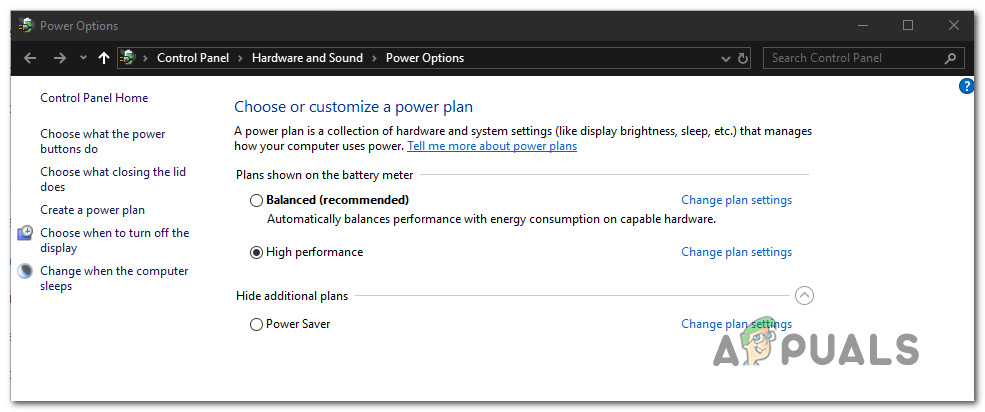
Aktif güç planını Dengeli veya Yüksek Performans olarak değiştirme
- Etkin güç planı değiştirildikten sonra, bilgisayarınızı yeniden başlatın ve bir sonraki başlatma sırası tamamlandığında sorunun çözülüp çözülmediğine bakın.
Aynıysa 0x8007016A hata hala devam ediyor, aşağıdaki sonraki yönteme geçin.
Yöntem 5: OneDrive'ı Sıfırlama
Bazı kullanıcı tercihlerini kaybetmenize neden olabilecek başka bir yöntem, Onedrive'ı fabrika ayarlarına sıfırlamaktır. Bu, Çalıştır iletişim kutusundan kolayca yapılabilir, ancak bunu yaptıktan sonra kaydedilmiş oturum açma bilgilerinizi kaybedeceğinizi ve yerel olarak önbelleğe alınmış diğer tüm verilerin kullanıcı ayarı tercihlerini kaydetmek için kullanılacağını unutmayın.
Etkilenen birkaç kullanıcı, OneDriver hizmetini sıfırlamak ve yeniden başlatmak için bir dizi komut kullanarak sorunu çözmeyi başardıklarını bildirdi. Ancak, bu prosedürün tüm OneDrive dosyalarınızı yeniden senkronize edeceğini unutmayın.
Bu rotaya gitmeye karar verirseniz, işte OneDrive sıfırlama işlemi için hızlı bir kılavuz:
- Basın Windows tuşu + R açmak için Çalıştırmak iletişim kutusu. Ardından aşağıdaki komutu yazın ve Giriş OneDrive hizmetini sıfırlamak için:
% localappdata% Microsoft OneDrive onedrive.exe / sıfırlama
- Birkaç saniye sonra OneDrive'ınız sıfırlanacaktır. Hizmetin otomatik olarak yeniden başlamaması durumunda, başka bir Çalıştır iletişim kutusunu açıp aşağıdaki komutu çalıştırarak manuel olarak başlatın:
% Localappdata% Microsoft OneDrive onedrive.exe
- Hizmet yeniden başlatıldığında, önceden atan dosyayı silmeyi, taşımayı veya düzenlemeyi deneyin. Hata 0x8007016A: Bulut Dosya sağlayıcısı ve sorunun çözülüp çözülmediğine bakın.
Aynı hata hala devam ediyorsa, aşağıdaki sonraki yönteme geçin.
Yöntem 6: Powershell ile glitched klasörü zorla kaldırma
Teknoloji konusunda bilgili bir kullanıcıysanız ve yukarıdaki yöntemlerden hiçbiri, aşağıdakilerden kurtulmanıza yardımcı olmadıysa 0x8007016A hatası, bu yöntem OneDrive klasöründeki hatayı tetikleyen klasörü zorla kaldırmanıza izin vermelidir.
Etkilenen birkaç kullanıcı, bu yöntemin, oluşturduğumuz sorunlu klasörlerin OneDrive klasörünü temizlemelerine izin vermede etkili olduğunu doğruladı. Hata 0x8007016A: Bulut Dosya sağlayıcısı onları silmeye, taşımaya veya yeniden adlandırmaya çalıştıklarında.
Yükseltilmiş bir Powershell penceresiyle glitched bir klasörü zorla kaldırmanın hızlı bir kılavuzu:
- Basın Windows tuşu + R açmak için Çalıştırmak iletişim kutusu. Sonra yazın 'güç kalkanı' metin kutusunun içinde ve Ctrl + Üst Karakter + Enter yükseltilmiş bir Güç kalkanı pencere. Tarafından istendiğinde UAC (Kullanıcı Hesabı Kontrolü) komut istemi, tıklayın Evet Powershell penceresine yönetici ayrıcalıkları vermek için.
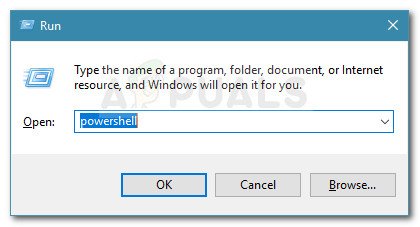
Çalıştır iletişim kutusu: powershell Ardından Ctrl + Shift + Enter tuşlarına basın
- Yükseltilmiş Powershell penceresinin içindeyken, aşağıdaki komutu yazın ve Giriş soruna neden olan Onedrive klasöründen kurtulmak için:
Kaldır Öğesi 'OneDrive klasör adı' -Recurse -Force
Not: Unutmayın ki 'OneDrive klasör adı' yalnızca silmeye çalıştığınız klasörün tam adı için bir yer tutucudur. Bu komutu çalıştırmadan önce değişiklikleri uygun şekilde yapın.
- Komut başarıyla tamamlandıktan sonra, bilgisayarınızı yeniden başlatın ve sorunun bir sonraki sistem başlangıcında çözülüp çözülmediğine bakın.
Aynıysa Hata 0x8007016A: Bulut Dosya sağlayıcısı hala devam ediyor, aşağıdaki son yönteme geçin.
Yöntem 7: Onarım yüklemesi gerçekleştirme
Yukarıdaki yöntemlerden hiçbiri sorunu çözmenize yardımcı olmadıysa, son yöntem, bir hata, aksaklık veya sistem bozulması sonucunda hatanın meydana geleceği olası her durumu çözmelidir. Birkaç kullanıcı, Windows 10 bilgisayarlarında bir onarım yüklemesi gerçekleştirmenin, sorunu çözmelerine yardımcı olduğunu onayladı. Hata 0x8007016A: Bulut Dosyası sağlayıcısı.
Bu prosedür, kişisel dosyalarınızın hiçbirine (kişisel veriler, uygulamalar, oyunlar, kullanıcı tercihleri ve diğer herhangi bir şey) dokunmadan OneDrive dahil tüm Windows bileşenlerini yenileyecektir. Temiz bir yüklemeden daha üstündür, ancak sonuçta bu tür hatalara neden olabilecek bozuk dosyaları çözme konusunda aynı derecede verimliliğe sahiptir.
Windows 10 bilgisayarınızda bir onarım yüklemesi gerçekleştirmek için bu makaledeki adımları izleyin. (buraya) .
8 dakika okundu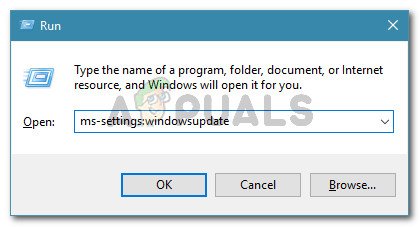
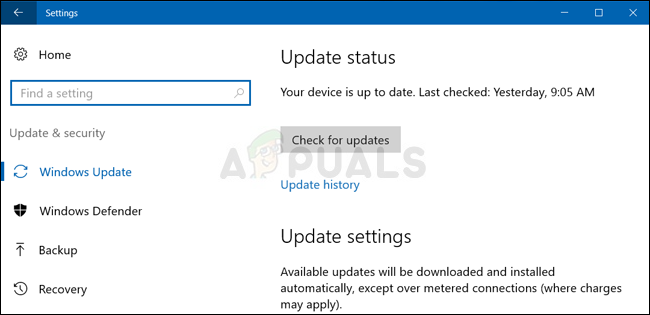
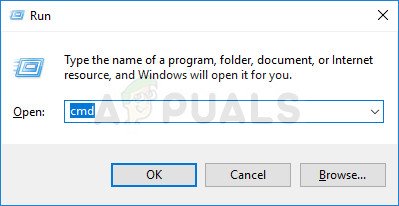
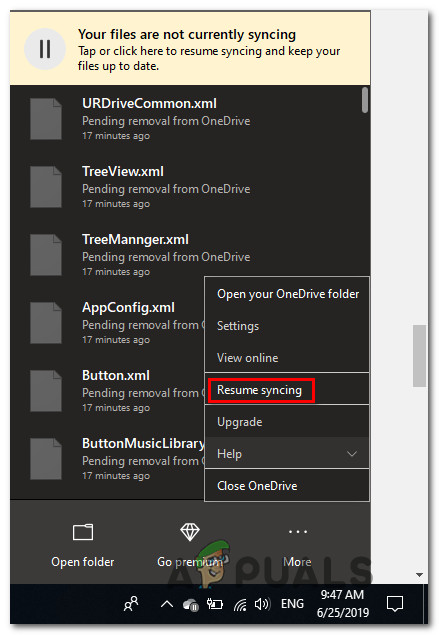
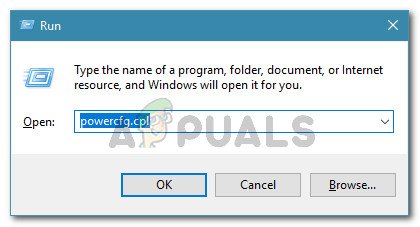
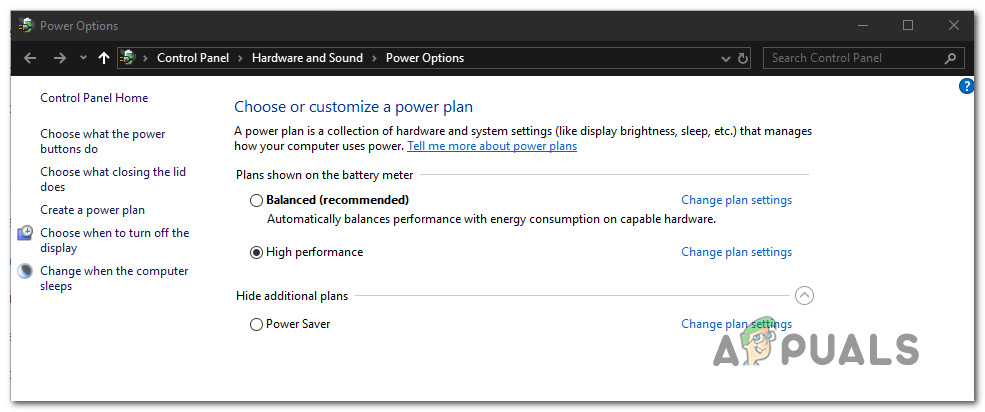
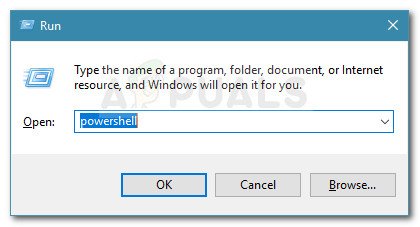
















![[DÜZELTME] Yakınlaştırma Hata Kodu 1132](https://jf-balio.pt/img/how-tos/71/zoom-error-code-1132.png)






